win10电脑中桌面图标存在阴影怎么办怎么消除-Windows10系统桌面图标阴影去除的方法
在日常使用windows10系统的时候经常会遇到各种各样的问题,就有用户在使用电脑的时候发现桌面上的图标存在阴影,观看起来很不舒服,因此想要把图标阴影去除,可有不知道在哪里去除,这该怎么办呢?下面我就给大家介绍下在Windows10系统中去除桌面图标阴影的操作方法,希望能够帮助到大家。
小编推荐:windows10 32位纯净版系统下载
小编推荐:windows10 64位纯净版系统下载
>>>windows10系统使用教程大全<<<

Windows10系统桌面图标阴影去除方法介绍
1、选择【此电脑】右击,然后选择【属性】,然后在【系统】界面中点击【高级系统设置】
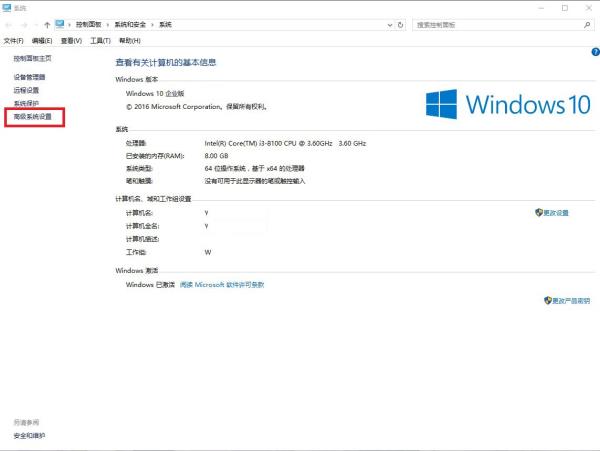
2、在【系统属性】的【高级】选项卡中点击【性能】下方的【设置】选项
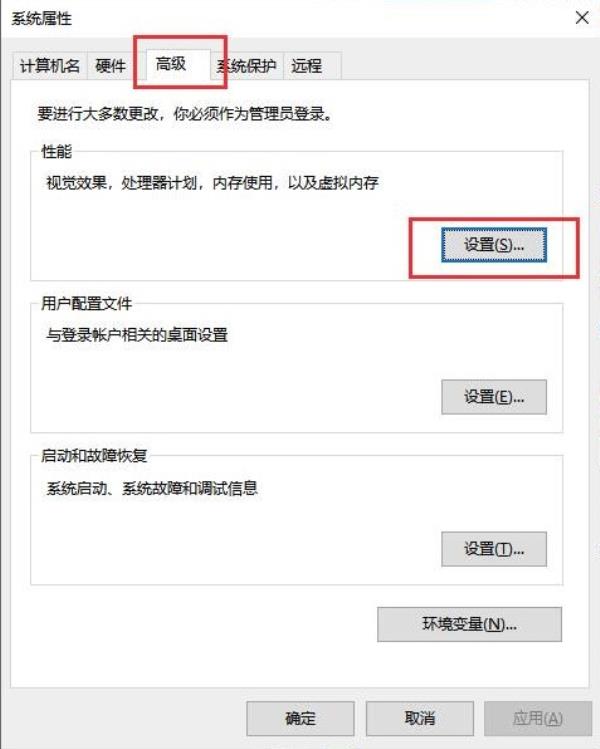
3、然后在打开的【性能选项】的【视觉效果】界面中找到【在桌面上为图标标签使用阴影】选项,然后取消勾选,最后点击【确定】保存修改即可
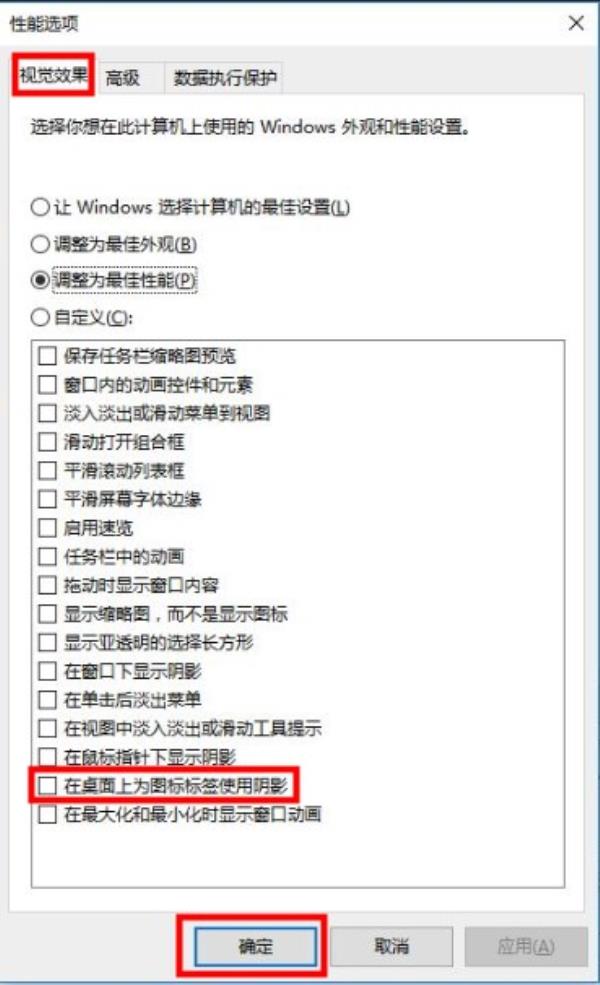
以上就是小编整理的关于Windows10系统桌面图标阴影去除方法介绍的相关内容,想了解更多的相关资讯与攻略请关注本网站。




















